
Excelでハイパーリンクを設定したいのに、なぜか右クリックメニューに『ハイパーリンク』が出てこない…

資料作成やデータ管理の作業中にいきなりハイパーリンクが使えないと、作業効率がガクッと落ちるよね…
この記事では、Excelでハイパーリンクができない時の原因と、特に右クリックメニューに「ハイパーリンク」が表示されない場合の対処法について解説していきます!
そもそもExcelのハイパーリンクって何?できると何が便利なの?
クリックするだけで別の場所へジャンプできる「リンク」のことです。
Webサイトと同じように、クリックすると指定した場所へ飛ぶことができます。
ハイパーリンクでできること
ハイパーリンクができるとこんなに便利!

ハイパーリンクを使いこなせるようになると、Excelの使い勝手が格段にアップします!
- 作業効率アップ:
いちいちファイルを探したり、URLをコピー&ペーストしたりする手間が省け、時間を大幅に節約できます。 - 資料の分かりやすさ向上:
参照したい情報や補足資料へのリンクを貼ることで、資料がより分かりやすく、使いやすくなります。 - ミスの削減:
URLやファイルパスを毎回手入力する手間がなくなるため、入力ミスやリンク切れのリスクを減らせます。
「ハイパーリンク」が右クリックに表示されない!考えられる3つの原因と対処法

本来右クリックメニューにあるはずの「ハイパーリンク」が表示されない、という状況はとても困ってるんだけど何が原因なの?

これには主に3つの原因が考えられるよ!
原因1:保護ビューでファイルが開かれている
インターネットからダウンロードしたExcelファイルや、メールの添付ファイルを開いたときに、画面上部に黄色いバーが表示されていることはありませんか?
これは、ファイルに悪意のあるプログラムが含まれていないかを保護するために、Excelが「保護ビュー」でファイルを開いている状態です。
保護ビューの状態だと、ファイルの編集や機能が制限されるため、ハイパーリンクの挿入や編集もできないことがあります。
対処法:保護ビューを解除する
黄色いバーに表示されている「編集を有効にする」または「コンテンツの有効化」ボタンをクリックしてください。


Excelの上部に表示される黄色い「保護ビュー」のバーと、「編集を有効にする」または「コンテンツの有効化」をクリックして編集を有効にしましょう!
ボタンをクリックすると、保護ビューが解除され、通常の編集モードになります。
これで右クリックメニューに「ハイパーリンク」が表示されるか確認してください。
原因2:セルが編集モードになっている

意外と見落としがちなのが、セルが「編集モード」になっているケースです。
セルをダブルクリックしたり、F2キーを押したりして、カーソルがセル内で点滅している状態だと、右クリックメニューの内容が変わってしまいます。
対処法:セルの編集モードを解除する
- Enterキーを押す
- Escキーを押す
- 別のセルをクリックする

いずれかの方法でセルの編集モードを解除し、選択状態に戻してからもう一度右クリックしてみてください。「ハイパーリンク」が表示されるはずです。
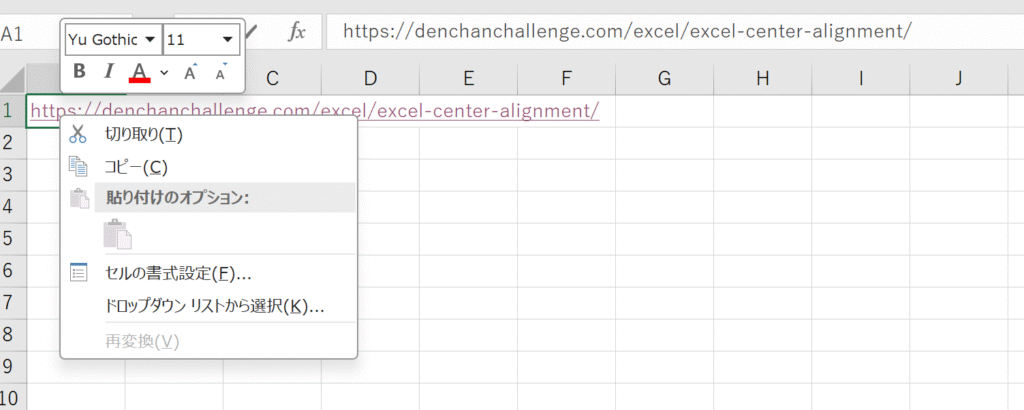
原因3:Excelのバージョンや環境による一時的な不具合
ごく稀に、Excelの一時的な不具合や、古いバージョンを使っていることなどが原因で、メニューが正常に表示されないことがあります。
対処法:ExcelやPCを再起動する、Officeを修復・更新する
- Excelの再起動:
一度Excelファイルを閉じて、再度開き直してみてください。 - PCの再起動:
パソコン全体を再起動することで、システムの一時的な不具合が解消されることがあります。 - Officeアプリの修復:
- Windowsの「スタート」ボタンを右クリックし、「アプリと機能」または「インストールされているアプリ」を選択します。
- インストールされているプログラムの一覧から「Microsoft Office」または「Microsoft 365」を探します。
- それをクリックし、「変更」ボタンをクリックします。
- 「クイック修復」または「オンライン修復」の選択肢が表示されたら、「クイック修復」を試してみてください。解決しない場合は「オンライン修復」も試してみましょう。(オンライン修復は時間がかかります)
- Officeのアップデート:
- Excelを開き、「ファイル」タブをクリックします。
- 左側のメニューから「アカウント」を選択します。
- 「製品情報」の下にある「更新オプション」をクリックし、「今すぐ更新」を選択します。
右クリックメニュー以外でハイパーリンクを設定する3つの方法

書いてくれた対処法で試して見たけどどうしても右クリックメニューに出てこない!

ハイパーリンクを設定する方法は他にもあるから紹介するね!
方法1:リボンメニューから挿入する(最も一般的)

この方法が右クリックメニューの次に一般的な方法です!
- ハイパーリンクを設定したいセルを選択します。
- Excelのリボンメニューから「挿入」タブをクリックします。
- 「リンク」グループにある「リンク」ボタンをクリックします。(バージョンによっては「ハイパーリンク」と表示されることもあります)
- 「ハイパーリンクの挿入」ダイアログボックスが表示されるので、リンク先を設定して「OK」をクリックします。
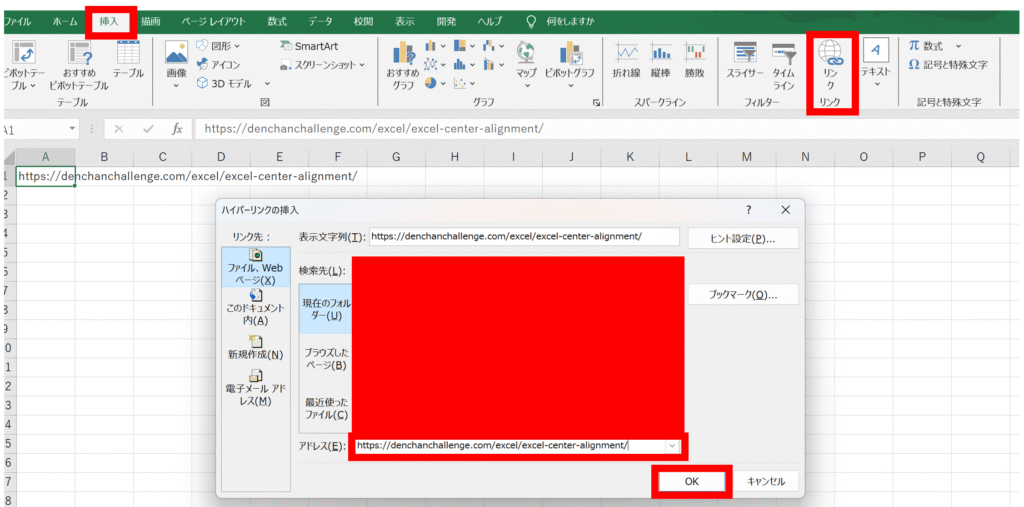
方法2:ショートカットキーを使う
キーボード操作に慣れている方には、ショートカットキーが非常に便利です。
- ハイパーリンクを設定したいセルを選択します。
- キーボードで「Ctrl + K」を押します。
- すぐに「ハイパーリンクの挿入」ダイアログボックスが表示されるので、リンク先を設定して「OK」をクリックします。
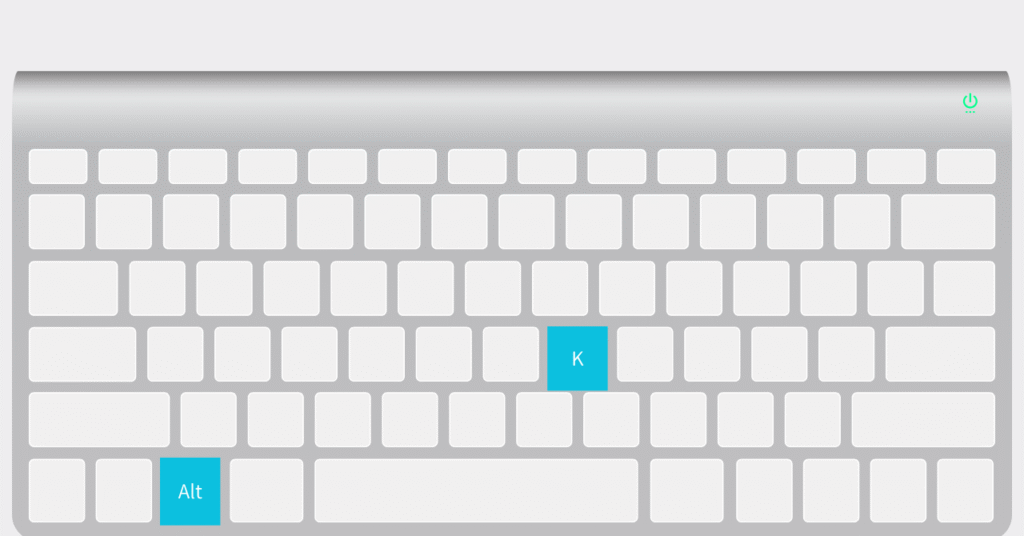
方法3:HYPERLINK関数を使う(応用編)

数式としてハイパーリンクを埋め込みたい場合は、「HYPERLINK関数」を使います。これは少し応用的な方法ですが、状況によっては非常に役立ちます。
書式: =HYPERLINK(“リンク先URL”, “表示文字列”)
"リンク先URL":クリックしたときに開くWebページのアドレスやファイルパスを指定します。二重引用符(” “)で囲みます。"表示文字列":セルに表示される文字を指定します。これも二重引用符(” “)で囲みます。省略すると、リンク先URLがそのまま表示されます。
例1:Webサイトへのリンク =HYPERLINK(“https://denchanchallenge.com/excel/excel-center-alignment/”, “縦列中央揃えのやり方”)
例2:同じシートの別のセルへのリンク =HYPERLINK(“#Sheet1!A10”, “A10セルへジャンプ”) (# は同じブック内へのリンクであることを示します)
例3:別のシートのセルへのリンク =HYPERLINK(“#’シート名’!A1”, “シート名A1へ”) (シート名にスペースが含まれる場合は、’ で囲みます)


HYPERLINK関数を使うと、特定の条件に基づいてリンク先を動的に変更したり、複数のリンクを効率的に管理したりすることが可能です!

ハイパーリンクを設定する関数があるんだね!
初めて知ったよ!
ハイパーリンクを設定できたけど機能しない!主な原因と対処法
無事にハイパーリンクを設定できたのに、クリックしても反応がない、またはエラーになるという場合もありますよね。

そんな時の原因と対処法を見ていきましょう。
原因1:リンク先が変更・削除された、またはアクセスできない
WebサイトのURLが変わったり、リンク先のファイルが移動したり、名前が変更されたりすると、リンクは機能しなくなります。
対処法:リンク先を確認・修正する
- リンクが機能しないセルを右クリックし、「ハイパーリンクの編集」を選択します。
- 表示されたダイアログボックスで、「アドレス」欄に記載されているURLやファイルパスが正しいかを確認します。
- もし間違っている場合は、正しい情報を入力し直して「OK」をクリックします。
原因2:ファイル名に特定の記号が含まれている
ファイル名にシャープ記号 (#) など、一部の特殊文字が含まれていると、Excelがそのファイルを正しく認識できず、ハイパーリンクが機能しないことがあります。
対処法:ファイル名から特殊文字を削除する
リンク先のファイル名に特殊文字が含まれていないか確認し、もし含まれていれば、それらを削除してファイル名を変更してみてください。
その後、Excelのハイパーリンクも修正し直しましょう。
原因3:Excelのセキュリティ設定によるブロック
Excelのセキュリティ設定によっては、ハイパーリンクをクリックする際に警告が表示されたり、ブロックされたりすることがあります。

これは、悪意のあるリンクからパソコンを保護するための機能です。
対処法:トラストセンターの設定を確認する
- Excelの「ファイル」タブをクリックし、左側のメニューから「オプション」を選択します。
- 「Excelのオプション」ダイアログボックスで、左側のメニューから「トラストセンター」を選択し、右側の「トラストセンターの設定」ボタンをクリックします。
- 「トラストセンター」ダイアログボックスで、左側のメニューから「外部コンテンツ」や「ハイパーリンク警告」などの項目を確認します。
- 「外部コンテンツ」:
Webクエリやデータ接続などの設定です。リンクに影響する場合があるので、必要に応じて設定を見直してください。 - 「ハイパーリンク警告」:
「ハイパーリンクのベース」などの設定が関わる場合があります。一般的には既定の設定で問題ありませんが、特定の環境で制限されている可能性があります。
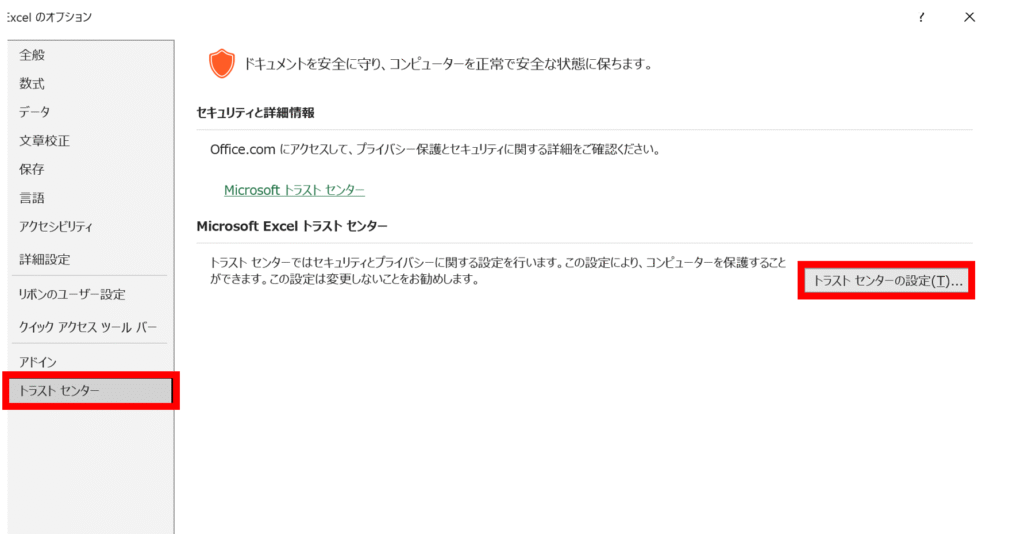
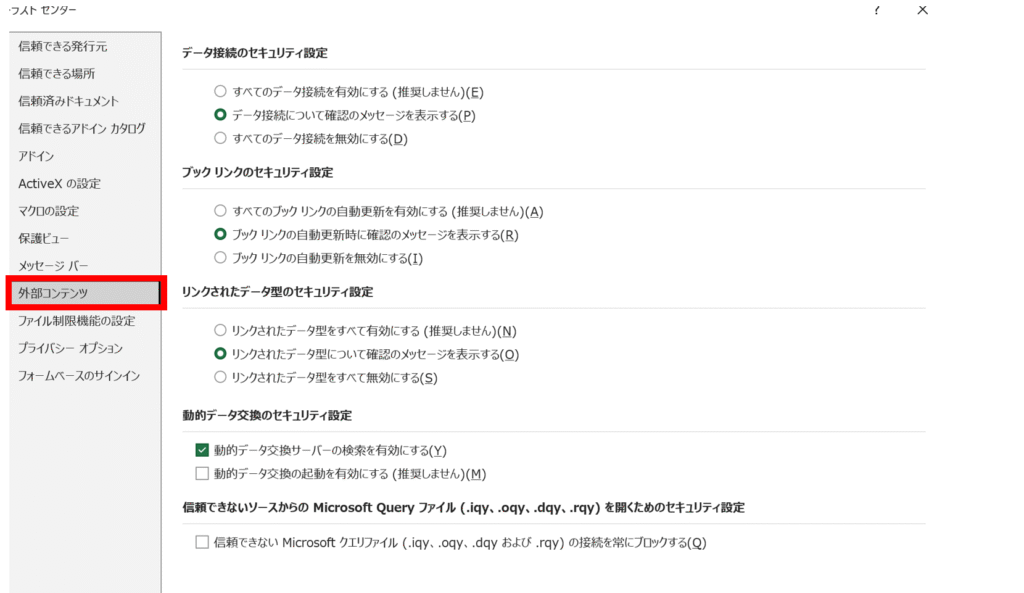
警告: セキュリティ設定を緩めると、悪意のあるファイルやWebサイトからのリスクが高まる可能性があります。設定を変更する際は、内容をよく理解し、自己責任で行ってください。
原因4:ブラウザや既定のプログラムの問題
Webページへのハイパーリンクが機能しない場合、パソコンに既定のWebブラウザが設定されていない、またはブラウザに問題がある可能性があります。
対処法:既定のWebブラウザを確認・設定する
- Windowsの「スタート」ボタンをクリックし、「設定」(歯車アイコン)を選択します。
- 「アプリ」をクリックし、左側のメニューから「既定のアプリ」を選択します。
- 「Web ブラウザー」の項目で、普段使っているブラウザが選択されているか確認します。もし設定されていなければ、ここで目的のブラウザを選択してください。

また、特定のファイル形式(PDFなど)へのリンクが機能しない場合は、そのファイル形式を開くための既定のプログラム(例: Adobe Acrobat Reader)が正しく設定されているか確認しましょう。
原因5:Excelの計算方法が手動になっている
稀なケースですが、Excelの計算方法が「手動」に設定されていると、リンクがうまく更新されず、機能しないことがあります。
対処法:計算方法を「自動」にする
- Excelの「数式」タブをクリックします。
- 「計算」グループにある「計算方法」をクリックします。
- 「自動」が選択されていることを確認します。もし「手動」になっていたら「自動」に変更してください。
まとめ:ハイパーリンクの悩みを解決してExcelを快適に!

Excelでハイパーリンクができない時、特に右クリックにメニューが表示されない場合は、以下のポイントを思い出してください。
これらの対処法で右クリックメニューの問題が解決するはずです。

もし設定はできたのにリンクが機能しない場合は、
これらを確認してみましょう。

右クリック以外にも、リボンメニューの「挿入」タブ、ショートカットキー「Ctrl + K」、そして少し応用的な「HYPERLINK関数」を使ってハイパーリンクを設定することができるんだよね!
この記事で紹介した対処法を試して、Excelのハイパーリンクの悩みを解消し、よりスムーズで効率的な作業を実現してくださいね!
お勧め勉強本

よりエクセルの勉強をしていきたい方やに向けてお勧めの本をご紹介しています!
気になる方は下記の記事どちらかをぜひご覧ください!
【Excel初心者向け】
【Excel中級者向け】

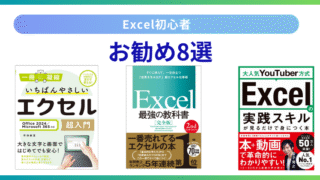
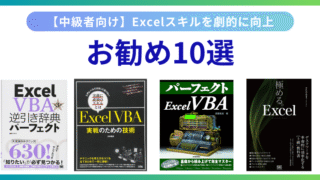
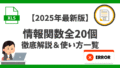
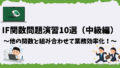
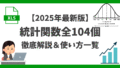
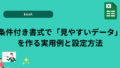

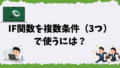
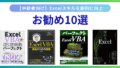
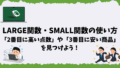
コメント